vmrun 批量创建vmware虚拟机
1 准备模板机
具体步骤如下:
1. 下载镜像安装系统
https://mirrors.aliyun.com/centos/7.5.1804/isos/x86_64/
2. 安装完成配置好IP ,关闭SELINUX ,关闭firewalld ,修改网卡名
3. 预设置好修改其他机器IP脚本
1.1 安装系统
略
1.2 模板机的设置
修改网卡名eth0
# 当前系统版本
[root@localhost ~]# cat /etc/redhat-release
CentOS Linux release 7.2.1511 (Core) # 修改网卡配置文件为eth0
[root@localhost ~]# cd /etc/sysconfig/network-scripts
[root@localhost network-scripts]# mv ifcfg-enxxxx eth0 # 修改为静态ip
[root@localhost network-scripts]# cat ifcfg-eth0
TYPE="Ethernet"
BOOTPROTO="static"
DEFROUTE="yes"
PEERDNS="yes"
PEERROUTES="yes"
IPV4_FAILURE_FATAL="no"
IPV6INIT="yes"
IPV6_AUTOCONF="yes"
IPV6_DEFROUTE="yes"
IPV6_PEERDNS="yes"
IPV6_PEERROUTES="yes"
IPV6_FAILURE_FATAL="no"
NAME="eth0"
DEVICE="eth0"
ONBOOT="yes"
IPADDR=10.0.0.79
NETMASK=255.255.255.0
GATEWAY=10.0.0.2
DNS1=10.0.0.2 # 禁用该可预测命名规则
# 在 grup 文件里面的 GRUB_CMDLINE_LINUX 变量添加 net.ifnames=0 biosdevname=0
[root@localhost ~]# cat /etc/default/grub
GRUB_TIMEOUT=5
GRUB_DISTRIBUTOR="$(sed 's, release .*$,,g' /etc/system-release)"
GRUB_DEFAULT=saved
GRUB_DISABLE_SUBMENU=true
GRUB_TERMINAL_OUTPUT="console"
GRUB_CMDLINE_LINUX="rd.lvm.lv=centos/root rd.lvm.lv=centos/swap net.ifnames=0 biosdevname=0 rhgb quiet"
GRUB_DISABLE_RECOVERY="true" #运行命令重新生成GRUB配置并更新内核参数
[root@localhost ~]# grub2-mkconfig -o /boot/grub2/grub.cfg
Generating grub configuration file ...
Found linux image: /boot/vmlinuz-3.10.0-327.el7.x86_64
Found initrd image: /boot/initramfs-3.10.0-327.el7.x86_64.img
Found linux image: /boot/vmlinuz-0-rescue-692c580a413f41d8b51ddc4724500560
Found initrd image: /boot/initramfs-0-rescue-692c580a413f41d8b51ddc4724500560.img
done
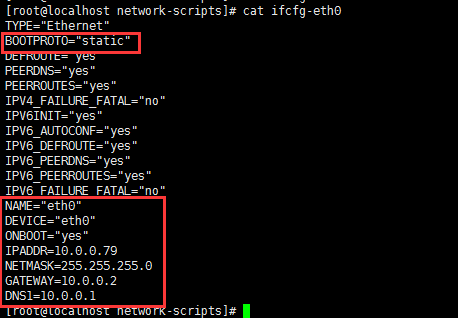
关闭selinux
[root@localhost ~]# sed -i 's#SELINUX=enforcing#SELINUX=disabled#g' /etc/sysconfig/selinux
[root@localhost ~]# egrep -v "^#|^$" /etc/sysconfig/selinux
SELINUX=disabled
SELINUXTYPE=targeted
关闭firewalld
[root@localhost ~]# systemctl disable firewalld.service
重启系统
[root@localhost ~]# reboot
然后给批量创建虚拟机设置自定义的IP和主机名的脚本
[root@localhost ~]# cat /root/first.sh
#!/bin/bash
#Author:keme
#Blog:https://www.cnblogs.com/keme
#Time:2018-11-23
#Name:first.sh
#Version:V1.0
#Description:This is a test script. ip=$1
hostname=$2 if [ $# -ne 2 ]
then
echo "sh $0 ip hostname"
fi set_ip(){
sed -ri "/IPADDR/s#(.*.)\..*#\1.${ip}#" /etc/sysconfig/network-scripts/ifcfg-eth0
sed -ri "/IPADDR/s#(.*.)\..*#\1.${ip}#" /etc/sysconfig/network-scripts/ifcfg-eth1 echo "=============================================="
echo "now you can running : service network restart"
service network restart
} set_hostname(){
sed -i "s#.*#${hostname}#" /etc/hostname
hostnamectl set-hostname ${hostname}
echo "=============================================="
echo "hostname is : $(cat /etc/hostname)"
echo "=============================================="
} main(){
set_ip
set_hostname
} main
[root@localhost ~]# chmod +x /root/first.sh
关机创建快照
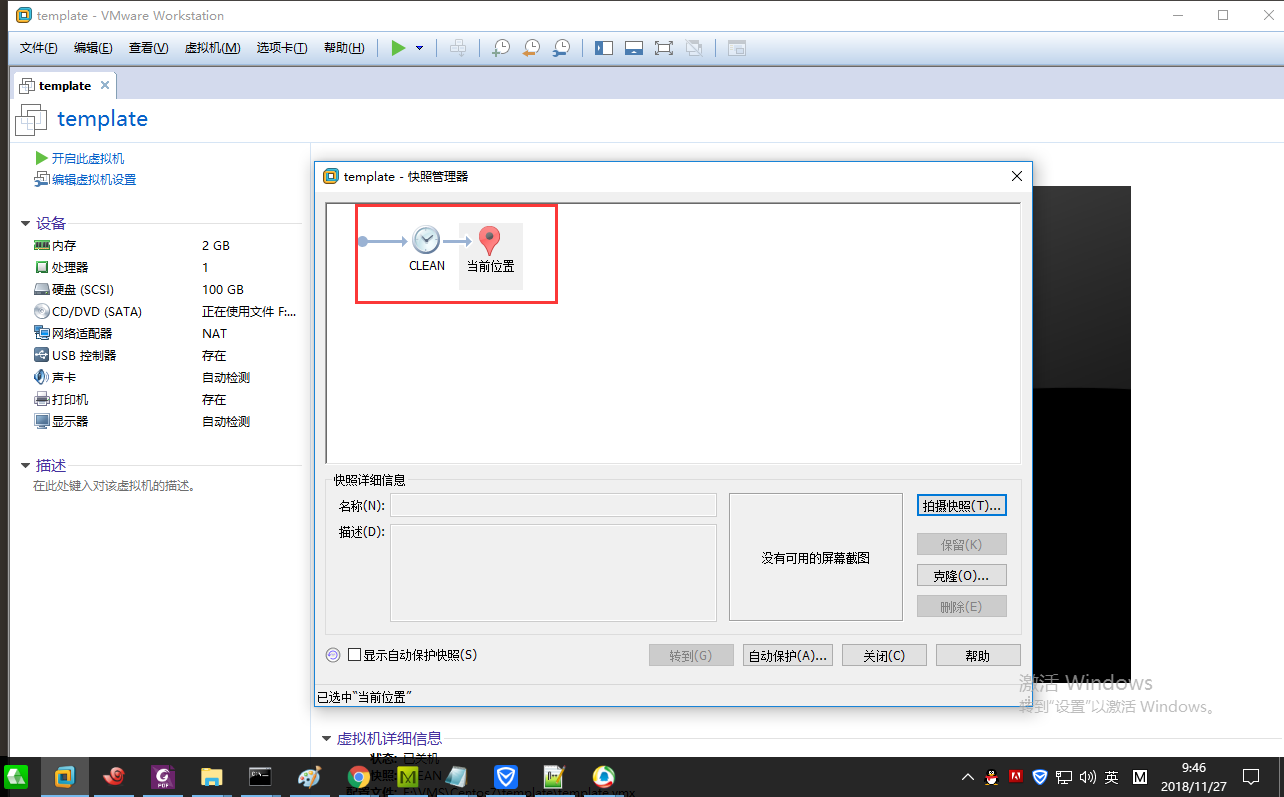
2 目录规划
- 模板虚拟机所在目录
2.1 模板机所在目录
E:\VMS\Centos7\template

3 vmrun结合脚本批量创建虚拟机
- vmrun.exe 程序
- git 软件
- 编写脚本
- 设置IP 的脚本
3.1 vmrun.exe
找到vmrun.exe 程序

创建一个E:\SOFT\VM文件夹复制到新创建的文件夹
vmrun使用
https://www.cnblogs.com/qiaoyanlin/p/6883487.html
https://www.vmware.com/pdf/vix162_vmrun_command.pdf
3.2 git 软件作用
方便使用linux 的shell 命令
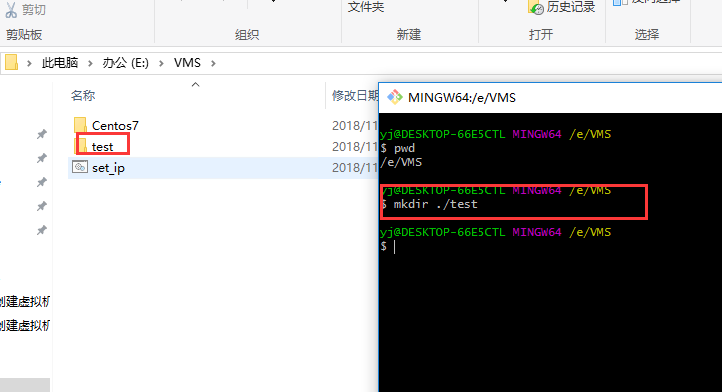
3.3 编写脚本
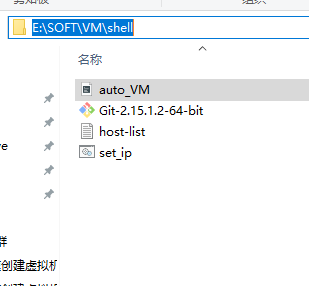
auto_VM.sh内容如下
#!/bin/bash
#Author:keme
#Blog:https://www.cnblogs.com/keme/
#Time:2018-11-23
#Name:auto_vm.sh
#Version:V1.0 PATH_TEM="/E/VMS/Centos7/template/template.vmx"
PATH_SERVICE="/E/VMS/Centos7"
PATH_SERVICE_CMD="E:\VMS\Centos7"
#######################################
#PATH_TEM="/E/VMS/Debian8/template/template.vmx"
#PATH_SERVICE="/E/VMS/Debian8"
#PATH_SERVICE_CMD="E:\\VMS\\Debian8"
######################################
PATH_VMRUN_CMD="E:\\SOFT\\VM"
PATH_VMS="E:\\VMS"
SERVER_NAME="FDSF"
CLUSTER_NAME="FDFS-cluster"
SHOT_NAME="$2" # 创建克隆链接的虚拟机
VM_create(){
for i in $(cat host-list.txt)
do
echo "开始创建链接克隆: ${SERVER_NAME}-${i}"
/E/SOFT/VM/vmrun.exe -T ws clone "${PATH_TEM}" ${PATH_SERVICE}/${CLUSTER_NAME}/${SERVER_NAME}-${i}/${SERVER_NAME}-${i}.vmx linked -snapshot=CLEAN -cloneName=${SERVER_NAME}-${i}
sleep 2
done
} # 启动创建好的虚拟机
VM_start(){
for i in $(cat host-list.txt)
do
echo "开始启动: ${SERVER_NAME}-${i}"
/E/SOFT/VM/vmrun.exe -T ws start ${PATH_SERVICE}/${CLUSTER_NAME}/${SERVER_NAME}-${i}/${SERVER_NAME}-${i}.vmx
sleep 10
done
} # 批量修改IP地址
VM_set_IP(){
> ${PATH_VMS}\\set_ip.bat
for i in $(cat host-list.txt)
do
echo "${PATH_VMRUN_CMD}\\vmrun.exe -T ws -gu root -gp 123456 runProgramInGuest \"${PATH_SERVICE_CMD}\\${CLUSTER_NAME}\\${SERVER_NAME}-${i}\\${SERVER_NAME}-${i}.vmx\" /bin/bash /root/first.sh ${i} ${SERVER_NAME}-${i}" >> ${PATH_VMS}\\set_ip.bat
echo "ping -n 5 127.0.0.1 >nul" >> ${PATH_VMS}\\set_ip.bat
done
echo "修改IP脚本生成路径: ${PATH_VMS}\\set_ip.bat"
echo -e "运行命令:\n1.打开cmd.exe\n2.输入: ${PATH_VMS}\\set_ip.bat"
} # 修改好后批量关机
VM_stop(){
for i in $(cat host-list.txt)
do
echo "开始关闭: ${SERVER_NAME}-${i}"
/E/SOFT/VM/vmrun.exe -T ws stop ${PATH_SERVICE}/${CLUSTER_NAME}/${SERVER_NAME}-${i}/${SERVER_NAME}-${i}.vmx
sleep 2
done
} # 关机后批量创建快照
VM_snapshot(){
for i in $(cat host-list.txt)
do
echo "开始快照: ${SERVER_NAME}-${i}"
/E/SOFT/VM/vmrun.exe -T ws snapshot "${PATH_SERVICE}/${CLUSTER_NAME}/${SERVER_NAME}-${i}/${SERVER_NAME}-${i}.vmx" ${SHOT_NAME}
sleep 2
done
} # 获取快照列表
VM_shot_list(){
for i in $(cat host-list.txt)
do
echo "获取快照列表: ${SERVER_NAME}-${i}"
/E/SOFT/VM/vmrun.exe -T ws listSnapshots "${PATH_SERVICE}/${CLUSTER_NAME}/${SERVER_NAME}-${i}/${SERVER_NAME}-${i}.vmx"
sleep 2
done
} # 批量恢复快照
VM_shot_back(){
for i in $(cat host-list.txt)
do
echo "开始恢复快照: ${SERVER_NAME}-${i} ${SHOT_NAME}"
/E/SOFT/VM/vmrun.exe -T ws revertToSnapshot "${PATH_SERVICE}/${CLUSTER_NAME}/${SERVER_NAME}-${i}/${SERVER_NAME}-${i}.vmx" ${SHOT_NAME}
sleep 2
done
} # 批量删除快照
VM_shot_del(){
for i in $(cat host-list.txt)
do
echo "开始删除快照: ${SERVER_NAME}-${i} ${SHOT_NAME}"
/E/SOFT/VM/vmrun.exe -T ws deleteSnapshot "${PATH_SERVICE}/${CLUSTER_NAME}/${SERVER_NAME}-${i}/${SERVER_NAME}-${i}.vmx" ${SHOT_NAME}
sleep 2
done
} # 获取当前正在运行的虚拟机
VM_list(){
echo "当前正在运行的虚拟机:"
/E/SOFT/VM/vmrun.exe -T ws list
} case $1 in
create)
VM_create
;;
start)
VM_start
;;
stop)
VM_stop
;;
shot)
VM_snapshot
;;
set_ip)
VM_set_IP
;;
shot_back)
VM_shot_back
;;
shot_del)
VM_shot_del
;;
shot_list)
VM_shot_list
;;
list)
VM_list
;; *)
echo "bash $0 {create|start|set_ip|stop|shot|shot_list|shot_back|shot_del|list}"
esac
除了 set_ip 这个函数在windows 里面需要单独拿出来放到cmd 窗口使用
host-list.txt表示创建虚拟机的数量,80,81,82表示最后的ip地址第四位
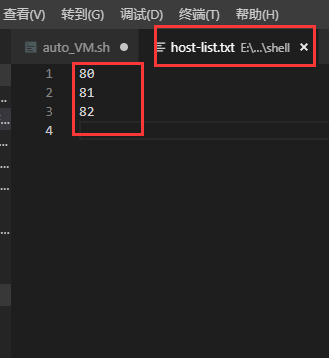
设置IP的脚本

E:\VMS\set_ip.bat
E:\SOFT\VM\vmrun.exe -T ws -gu root -gp 123456 runProgramInGuest "E:\VMS\Centos7\FDFS-cluster\FDSF-80\FDSF-80.vmx" /bin/bash /root/first.sh 80 FDSF-80
ping -n 5 127.0.0.1 >nul
E:\SOFT\VM\vmrun.exe -T ws -gu root -gp 123456 runProgramInGuest "E:\VMS\Centos7\FDFS-cluster\FDSF-81\FDSF-81.vmx" /bin/bash /root/first.sh 81 FDSF-81
ping -n 5 127.0.0.1 >nul
E:\SOFT\VM\vmrun.exe -T ws -gu root -gp 123456 runProgramInGuest "E:\VMS\Centos7\FDFS-cluster\FDSF-82\FDSF-82.vmx" /bin/bash /root/first.sh 82 FDSF-82
ping -n 5 127.0.0.1 >nul
4 模拟演示创建,修改ip和主机名
- 创建虚拟机

- 开启所创建的虚拟机
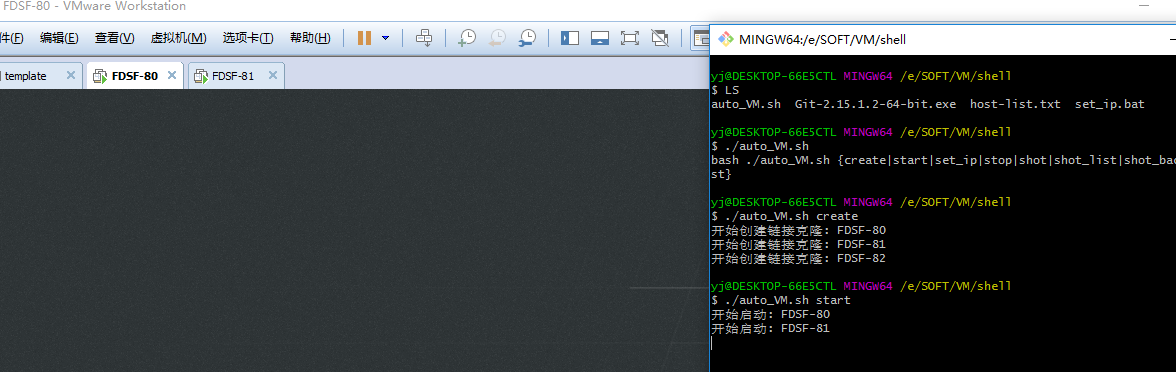
ok 都启动了
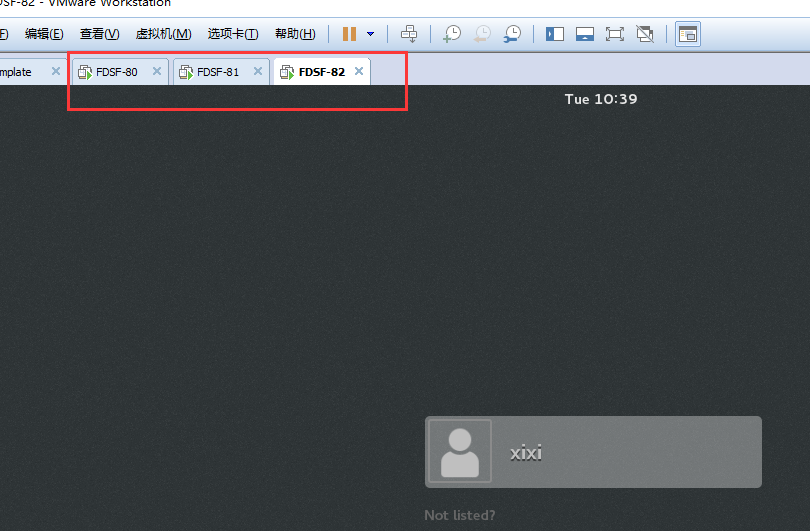
- 设置所创建虚拟机的ip 和 主机名
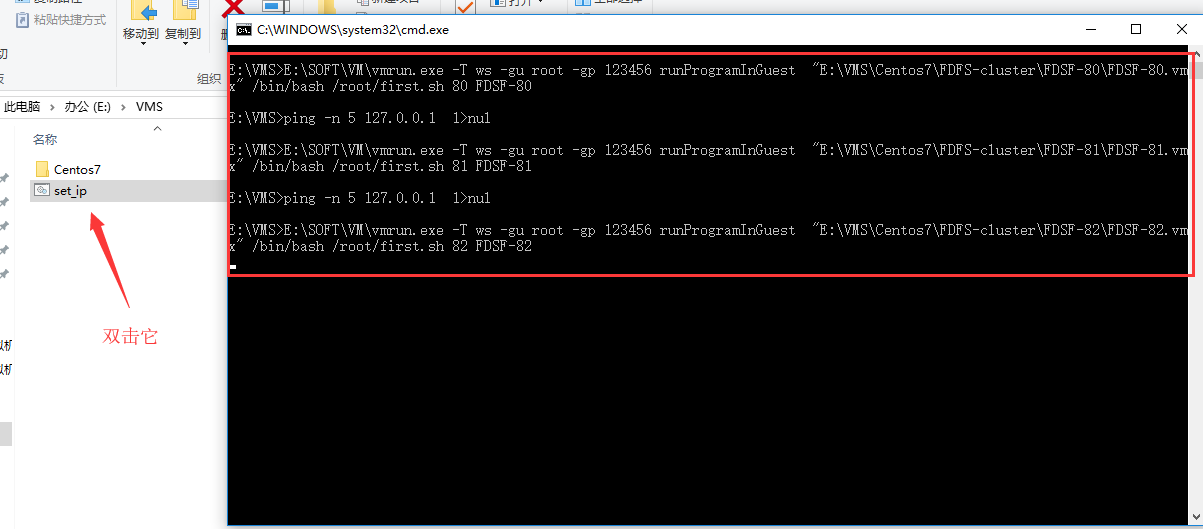
- 查看是否修改成功了
FAST-80 ,OK
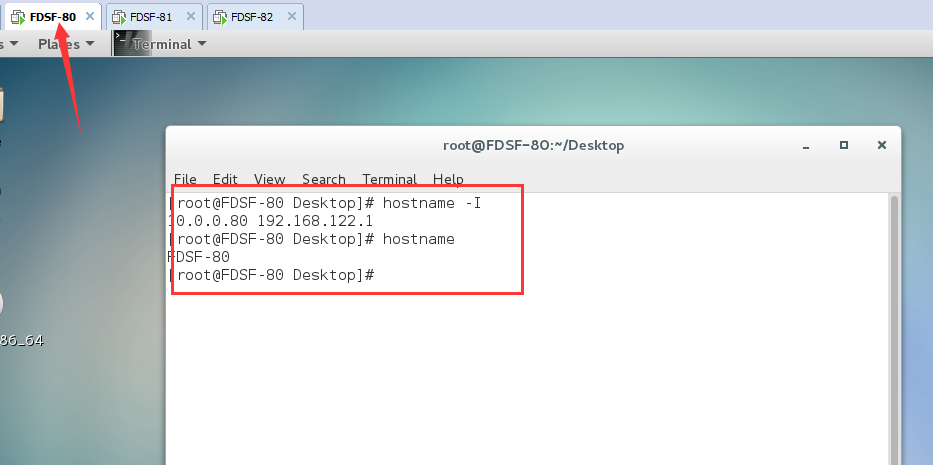
FAST-81,OK

FAST-82,OK
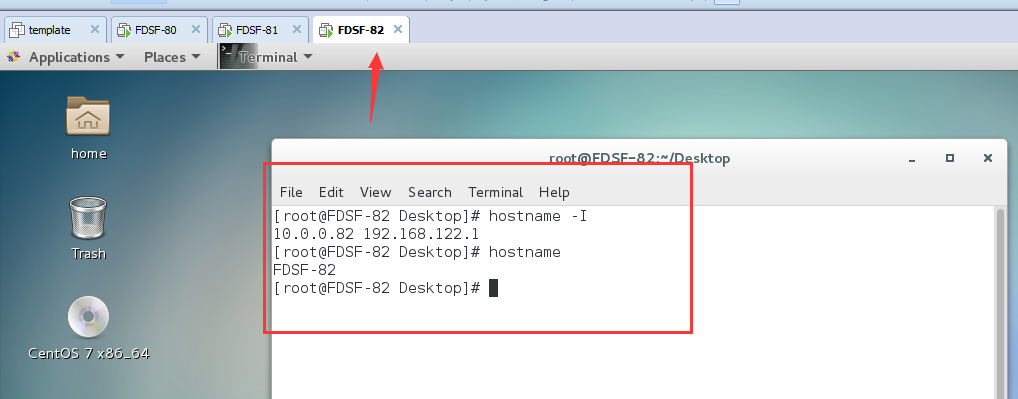
注: 只是为了方便做实验用,方便自己快速搭建环境练习测试
vmrun 批量创建vmware虚拟机的更多相关文章
- 从ghost映像.gho文件快速创建vmware虚拟机
从ghost映像.gho文件快速创建vmware虚拟机 https://www.cnblogs.com/blog2018/p/8857146.html ghost文件.gho和vmware文件都是磁盘 ...
- 如何在Windows中批量创建VMware的虚拟机
在最近的工作中,需要创建一批类似的机器.在VMware中创建了模板,然后根据自义向导部署之后,发现可以快速的完成新vm的部署.系统中的计算机名,IP地址都可以自动的完成更新.唯一的缺点是,系统自带的向 ...
- ansible创建vmware虚拟机
环境:vmware 虚拟化需求:如果业务部门一次提几十台甚至几百台虚拟机需求,一个个的手动创建肯定耗时 使用ansible vmware_guest 创建虚拟机,避免手动一台一台创建的纯手工 工作废话 ...
- 通过git-bash 批量管理VMware虚拟机
#先将vmrun .exe 加入环境变量 # 我这里是: ;C:\Program Files (x86)\VMware\VMware VIX; #cd E:/期中架构/#sh new\ 3.bash ...
- python结合pyvmomi批量关闭vmware虚拟机
#!/usr/bin/env python #参考https://github.com/vmware/pyvmomi/blob/master/sample/poweronvm.py "&qu ...
- VMWare虚拟机安装创建虚拟机的使用教程
VMWare虚拟机安装创建虚拟机的使用教程 在配置虚拟机之前需要安装它,VMWare软件的安装过程比较简单,在安装在之前应该先看下说明文档.下面以VMWare Workstation6.5虚拟机 ...
- VMware workstation批量创建虚拟机和自动化安装操作系统(一)
一. 简述 作为从事IT行业运维工作的Linuxer,大多情况下需要在测试环境中部署业务系统并进行测试,在没有足够的计算存储网络条件下,使用虚拟机进行虚拟集群的创建和使用,是一种不错的学习和实践方式. ...
- VMware workstation批量创建虚拟机和自动化安装操作系统(二)
一. 简述 在上一篇<VMware workstation批量创建虚拟机和自动化安装操作系统(一)>中,主要介绍了VMware workstation自定义创建虚拟机的过程,和一些其他的有 ...
- powercli创建虚拟机步骤及批量创建脚本
https://pubs.vmware.com/vsphere-51/index.jsp?topic=%2Fcom.vmware.powercli.cmdletref.doc%2FSet-OSCust ...
随机推荐
- JSTL安装与使用
第一步:下载支持JSTL的文件.jakarta-taglibs-standard-1.1.2.zip 第二步:下载解压后的两个jar文件:standard.jar和jstl.jar文件拷贝到工程的\W ...
- progress 进度条
进度条. 属性名 类型 默认值 说明 percent Float 无 百分比0~100 show-info Boolean false 在进度条右侧显示百分比 stroke-width Numb ...
- 网络通信协议简介(TCP与UDP)
通过计算机网络可以使多台计算机实现连接,位于同一个网络中的计算机在进行连接和通信时需要遵守一定的规则,这就好比在道路中行驶的汽车一定要遵守交通规则一样.在计算机网络中,这些连接和通信的规则被称为网络通 ...
- noip第10课资料
- noip第5课作业
1. 计算税收 [问题描述] 对某产品征收税金,在产值1万元以上收税5%:在1万元以下但在5000元或者以上的征收税3%:在5000元以下但在1000元或以上征收税2%:1000元以下的免收税 ...
- Android listview 侧滑 SwipeListView 详解 实现微信,QQ等滑动删除效果
转载请标明出处:http://blog.csdn.net/lmj623565791/article/details/28508769 今天看别人项目,看到别人使用了SwipeListView,Goog ...
- 前端开发 - jQuery
本节内容 一.jQuery概述 二.选择器 三.操作DOM 四.修改DOM结构 五.事件 六.动画 七.AJAX(待续) 八.扩展(待续) 一.jQuery概述 jQuery 是一个 JavaScri ...
- Linux-系统相关命令及配置文件
1.查看/配置主机名 # 查看主机名 hostname # 配置主机名(临时) hostname <HOSTNAME> # 配置主机名(永久) hostnamectl set-hostna ...
- SQL Server nested loop join 效率试验
从很多网页上都看到,SQL Server有三种Join的算法, nested loop join, merge join, hash join. 其中最常用的就是nested loop join. 在 ...
- powerviot open error in sharepoint 2013
Testing Service c2WTS +- Service c2WTS found +- Service c2WTS is running +- Path of service: C:\Prog ...
